Если вы переходите с iOS на Android, вам не обязательно оставлять историю чата в WhatsApp. Вы можете перенести все с помощью кабеля USB-C на Lightning. Из этого туториала вы узнаете, как это сделать.
Хотя WhatsApp имеет репутацию компании, усложняющей перенос разговоров и мультимедийных файлов с iPhone на Android, это не тот случай, если ваш телефон совместим с Android 12. Для передачи данных вам понадобится только что перезагруженное устройство Android 12, последняя версия WhatsApp на iPhone и кабель USB-C — Lightning.
Если ваш новый Android-смартфон от Samsung, вам даже не обязательно использовать Android 12. Вы можете перенести данные WhatsApp напрямую через встроенное приложение Samsung Smart Switch.
Как работает передача данных между iPhone и Android
WhatsApp для iPhone создает резервные копии ваших чатов и медиафайлов на iCloud Drive от Apple, но его аналог для Android использует Google Drive. Это означает, что вы не можете использовать используйте резервную копию чата в iCloud, чтобы восстановить WhatsApp при переключении с iPhone на Android.
Однако если вы используете телефон под управлением Android 12 или новее (например, Google Pixel 3 или новее), вы можете перенести историю чата WhatsApp на своем iPhone с помощью кабеля USB-C — Lightning. Во время процесса вы также можете копировать другие данные — приложения, контакты и фотографии.

Android 12 не является обязательным требованием для телефонов Samsung (например, Samsung Galaxy). Вместо этого вы можете перенести данные WhatsApp на новое устройство с помощью приложения Samsung Smart Switch. Но опять же, чтобы начать передачу данных, вам понадобится USB-кабель.
В обоих случаях вам понадобится только что перезагруженное устройство Android 12 или Samsung, прежде чем вы сможете начать. Вам также необходимо посетить App Store на своем iPhone и установить ожидающие обновления WhatsApp, чтобы избежать потенциальных проблем в процессе переноса. А еще лучше обновить iOS до последней версии.
Как перенести чаты WhatsApp с iPhone на Android 12
Если вы используете телефон Android под управлением Android 12 или более поздней версии, вы можете перенести историю чата WhatsApp, включая другие совместимые приложения и данные, с iPhone на Android после подключения обоих устройств через кабель USB-C к Lightning.
Если вы уже выполнили настройку Android на своем телефоне, вам необходимо снова выполнить сброс настроек до заводских настроек, прежде чем вы сможете перенести данные WhatsApp. Чтобы сделать это, выберите Настройки>Система>Параметры сброса>Стереть все данные. Вам не нужно выполнять сброс, если вы находитесь на главном экране, но еще не завершили настройку устройства..
Примечание. По мере выполнения приведенных ниже инструкций вам, возможно, придется выполнить дополнительные действия — войти в учетную запись Google, настроить параметры конфиденциальности и безопасности и т. д. — в рамках настройки Android. .
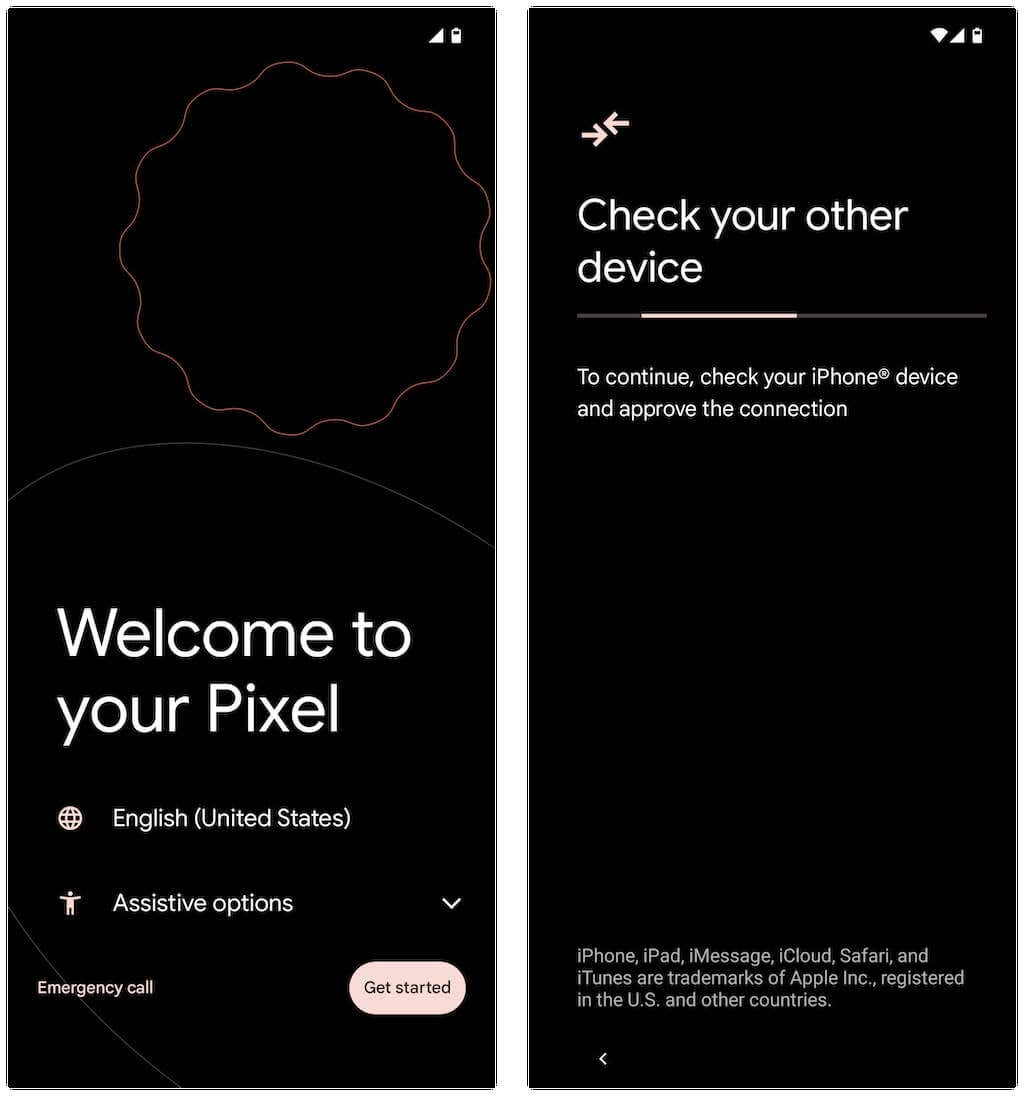
Если вы ранее не выполнили полную настройку Android, проведите вниз от верхнего края главного экрана и нажмите ПродолжитьНастройка Pixelна телефоне Google Pixel ( или любой аналогичный вариант в зависимости от модели вашего устройства Android).
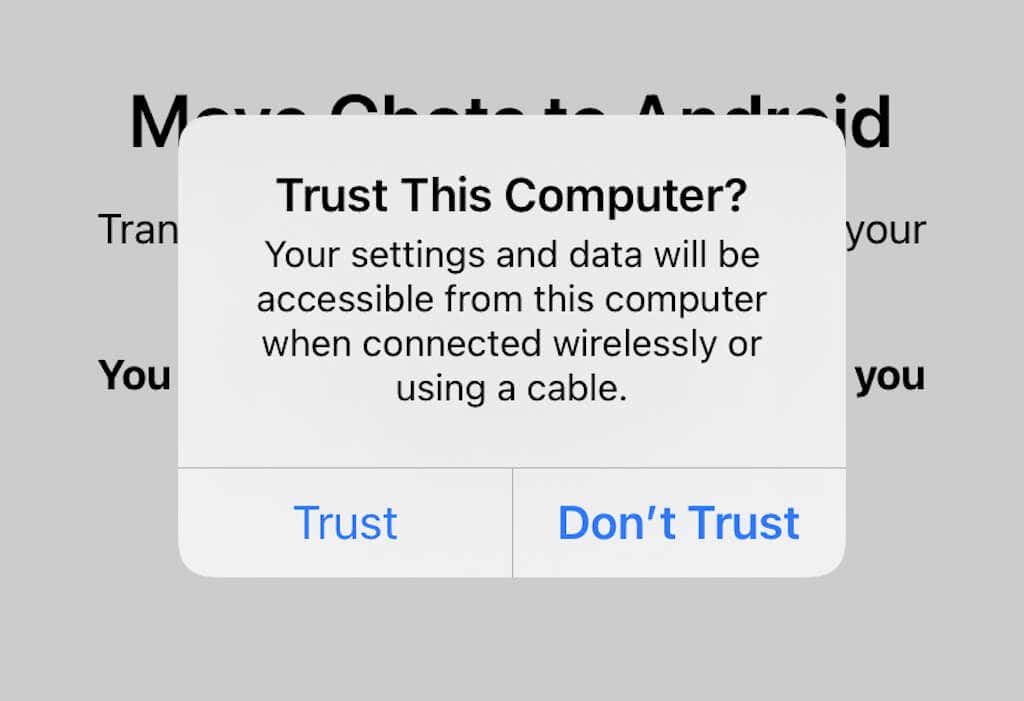
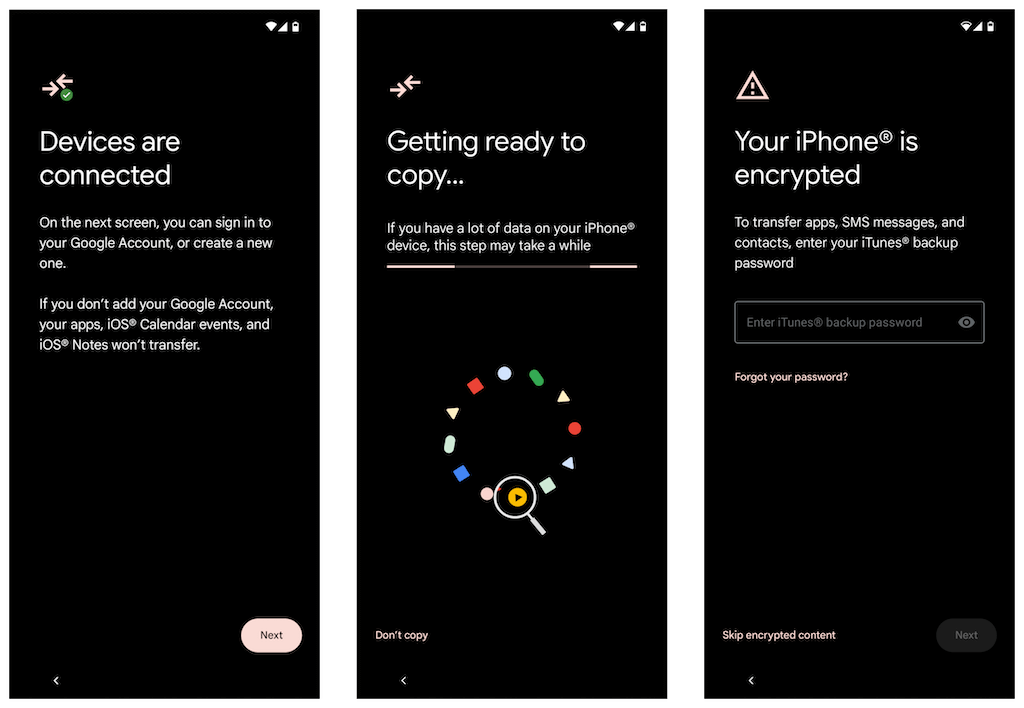
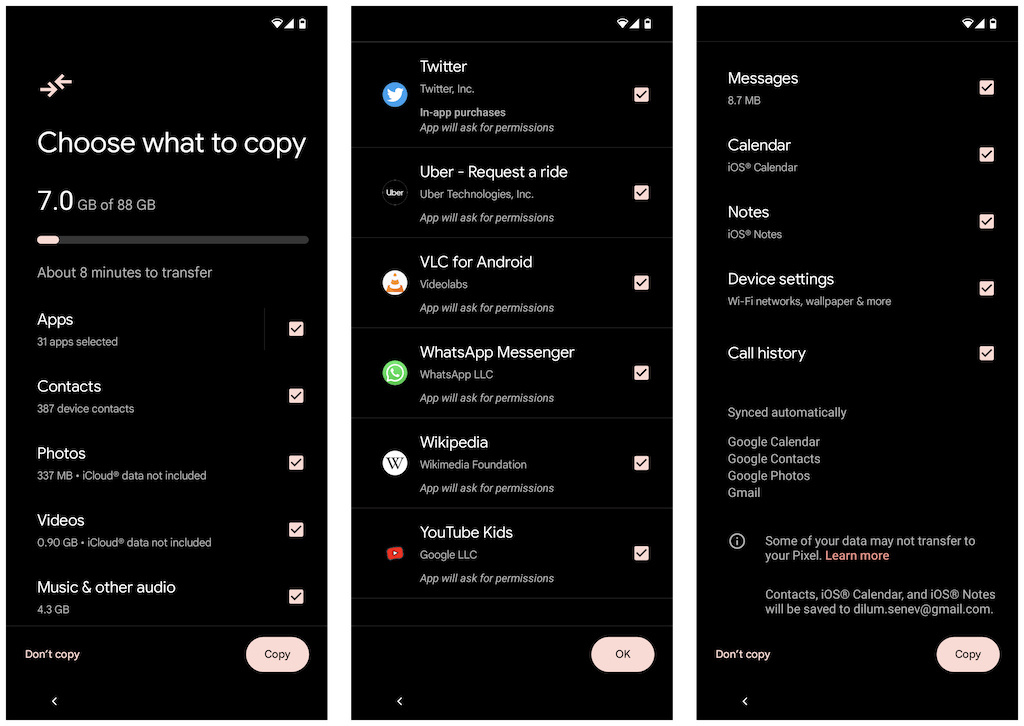
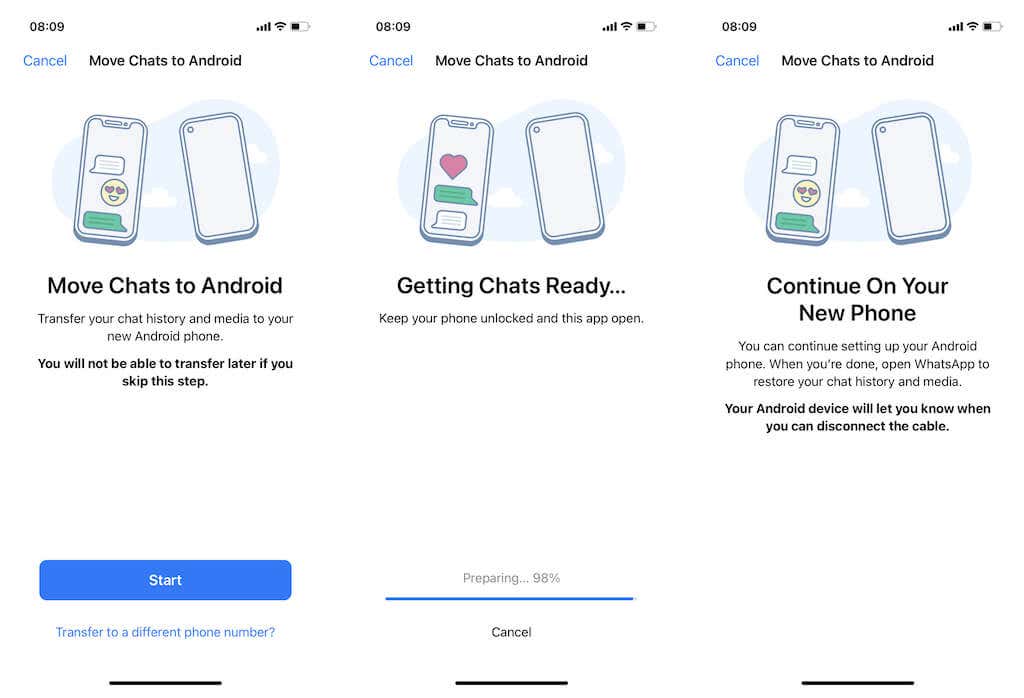
Кроме того, ваш телефон Android может предложить вам открыть приложение «Камера» на iPhone и отсканировать QR-код. После этого нажмите Открыть в WhatsAppи выберите Начать.
Примечание. Если вы используете другой номер телефона на своем устройстве Android, нажмите Перенести на другой номер телефона?на экране «Переместить чаты на Android» и поменяйте номера, прежде чем продолжить.
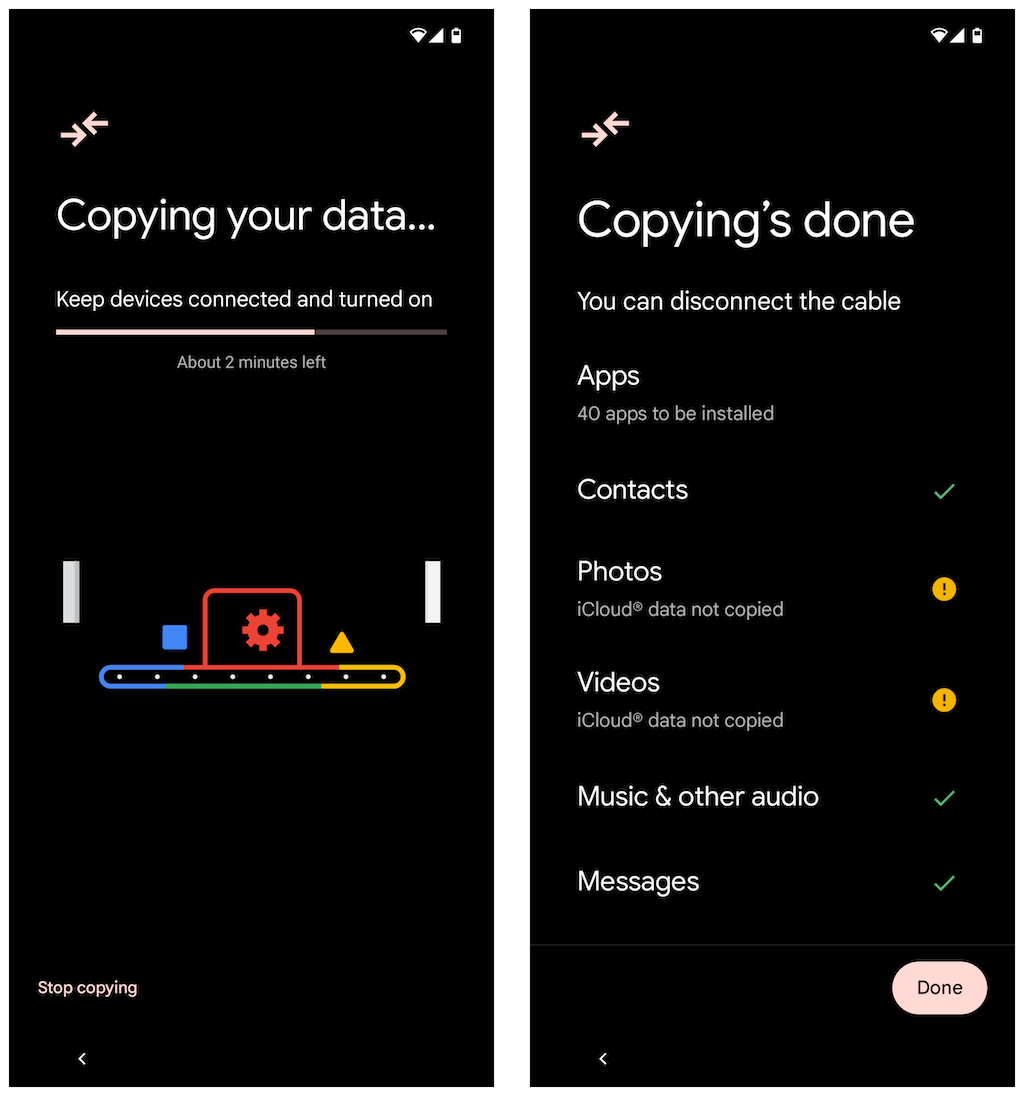
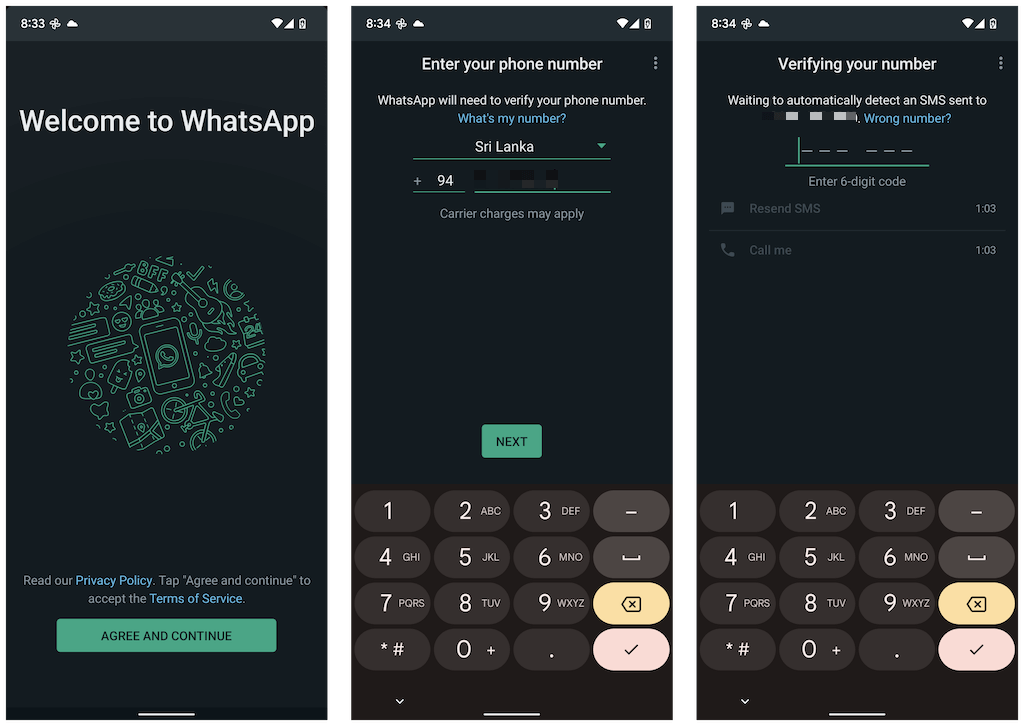
Если SIM-карта все еще находится в вашем iPhone, откройте приложение «Сообщения», найдите код подтверждения из WhatsApp и введите его на экран Android «Подтверждение вашего номера».
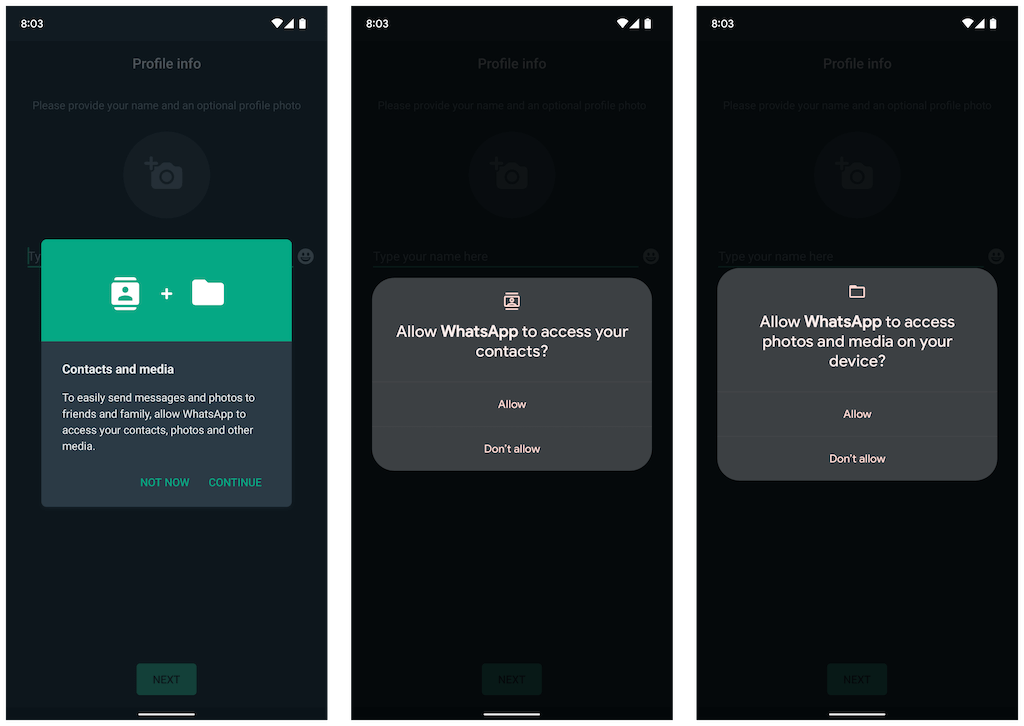 <ол старт="10">
<ол старт="10">
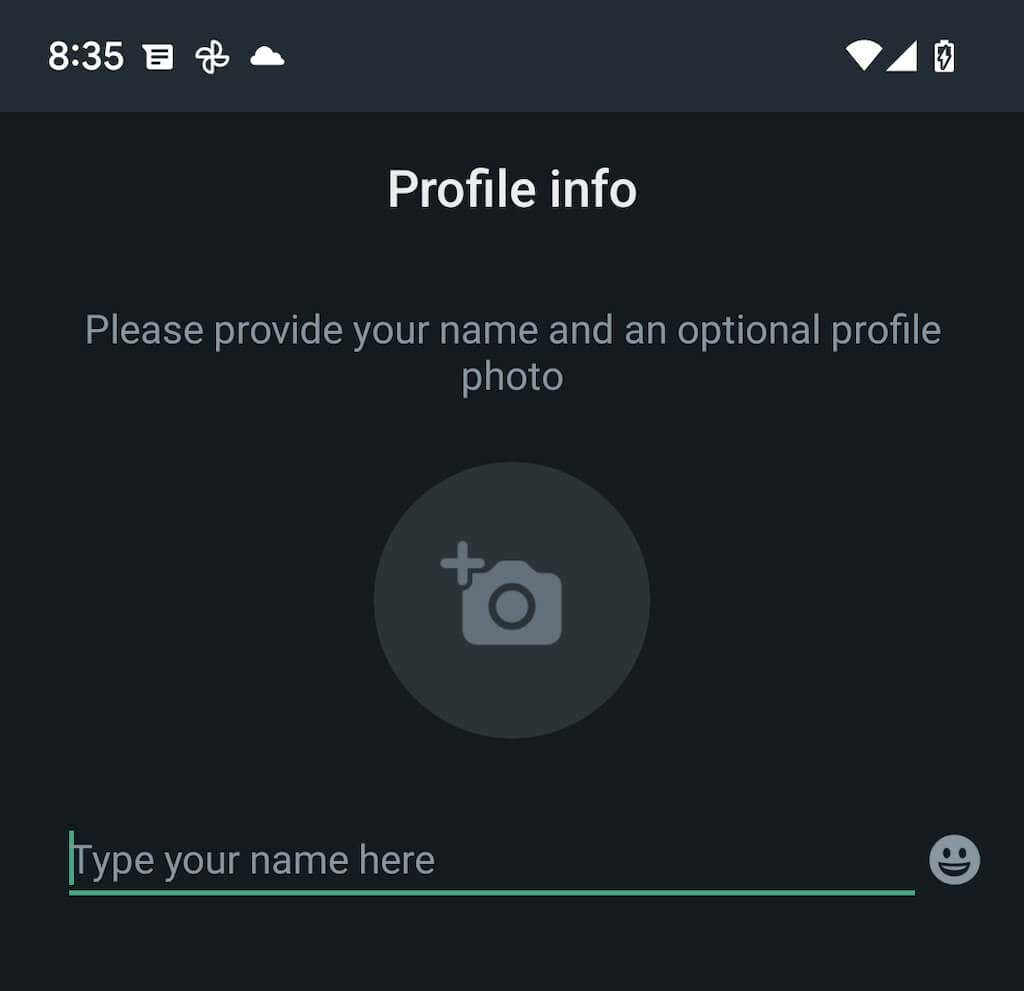
Вы завершили импорт данных WhatsApp. Ваши данные WhatsApp останутся на вашем устройстве iOS, но вы не сможете использовать приложение, пока не подтвердите его с помощью своего номера телефона.
Перенос данных WhatsApp с iPhone на устройства Samsung
Если вы используете смартфон Samsung, версия операционной системы Android не имеет значения. Вы можете подключить оба устройства через кабель USB-C к Lightning и скопировать все совместимые приложения и данные, включая WhatsApp, с помощью приложения Smart Switch. Процесс передачи прост и аналогичен перемещению данных с iPhone на устройство Android 12.
Примечание. Если вы еще не завершили настройку Android на своем устройстве Samsung, но у вас есть доступ к главному экрану, лучше всего нажать обновить Samsung Smart Switch и Инструмент восстановления данных приложений в Google Play Store, прежде чем начать.
Просто выберите WhatsApp и любые другие приложения или формы данных, которые вы хотите передать, и отсканируйте QR-код на своем Samsung (или вручную нажмите Настройки>Чаты>Переместить чаты на Android>Запуститьв WhatsApp) во время передачи данных. Скопировав данные, откройте WhatsApp, подтвердите свой номер телефона и импортируйте историю чата.
Перенос истории чата WhatsApp завершен.
Перенос истории чатов WhatsApp с iPhone на Android стал значительно более доступным, поскольку приложение изначально поддерживает эту функциональность. Если вы хотите поделиться своими данными наоборот, ознакомьтесь с нашим полным руководством по перенос сообщений WhatsApp с Android на новый iPhone.
.